电脑卡顿?System占用CPU过高?5种专业解决方案帮你搞定
- 来源: 金舟软件
- 作者:zhongxiyi
- 时间:2025-07-27 19:26:24
当你的电脑突然变得异常卡顿,打开任务管理器发现“System”进程占用了大量CPU资源(通常超过30%),这可能是许多Windows用户都遇到过的棘手问题。System进程作为Windows系统的核心组件,正常情况下应该只占用少量CPU资源,异常高占用率往往预示着系统存在潜在问题。今天带大家来剖析这一现象的常见原因,并分享5种实用解决方案,一起来看看吧!
一、问题原因深度分析
导致System进程CPU占用率飙升的常见原因包括:
1️⃣驱动不兼容:显卡、声卡等硬件的驱动损坏或版本与系统冲突时,会频繁向System进程发送请求,导致资源占用飙升(这是最常见的原因,尤其在系统更新后)
2️⃣服务异常:某些系统服务(如自动更新、设备加密服务)出错时,会被System进程反复调用,形成资源“内耗”
3️⃣磁盘问题:硬盘坏道、SSD读写故障会让System进程不断尝试修复,间接拉高CPU占用
4️⃣系统文件损坏:关键系统文件被篡改或丢失,会导致System进程在运行时出现“逻辑错误”,被迫占用更多资源
5️⃣恶意软件注入:少数病毒会伪装成系统组件,通过System进程隐藏自身,偷偷占用CPU进行挖矿或窃取数据
二、5种专业解决方案
方案1:金舟驱动大师修复驱动
✅适用场景:系统更新后卡顿、新装硬件后CPU飙升、显卡/声卡驱动异常
操作步骤:
1.打开金舟驱动大师,在全面体检功能页面点击「立即扫描」
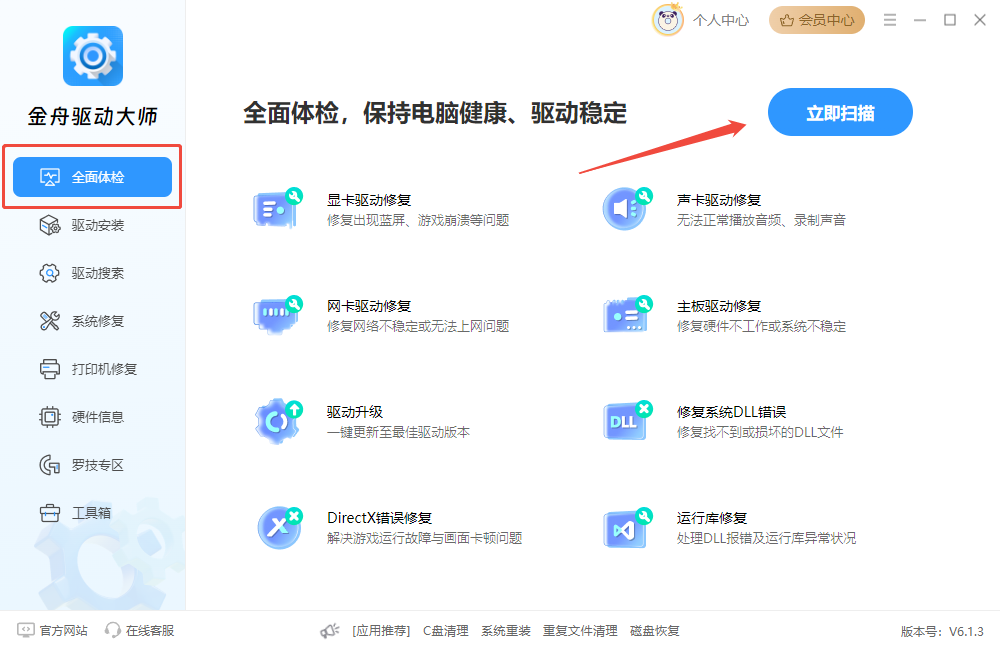
2.扫描中,软件会检测驱动异常,请等待
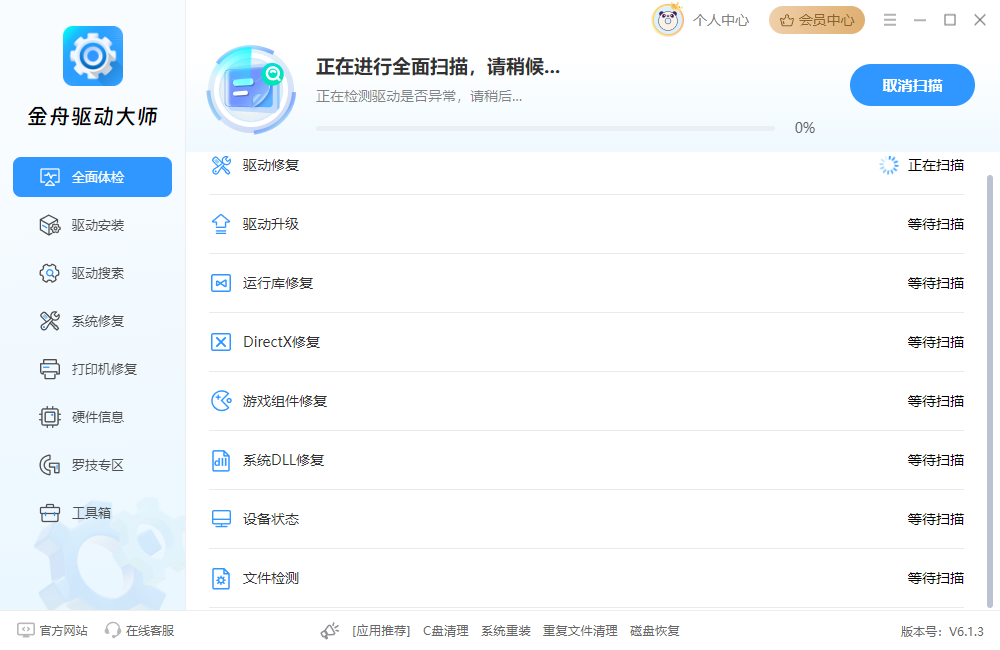
3.扫描完成后点击「一键修复」,软件会修复驱动异常

4.修复完成后,选择驱动版本后点击「升级驱动」
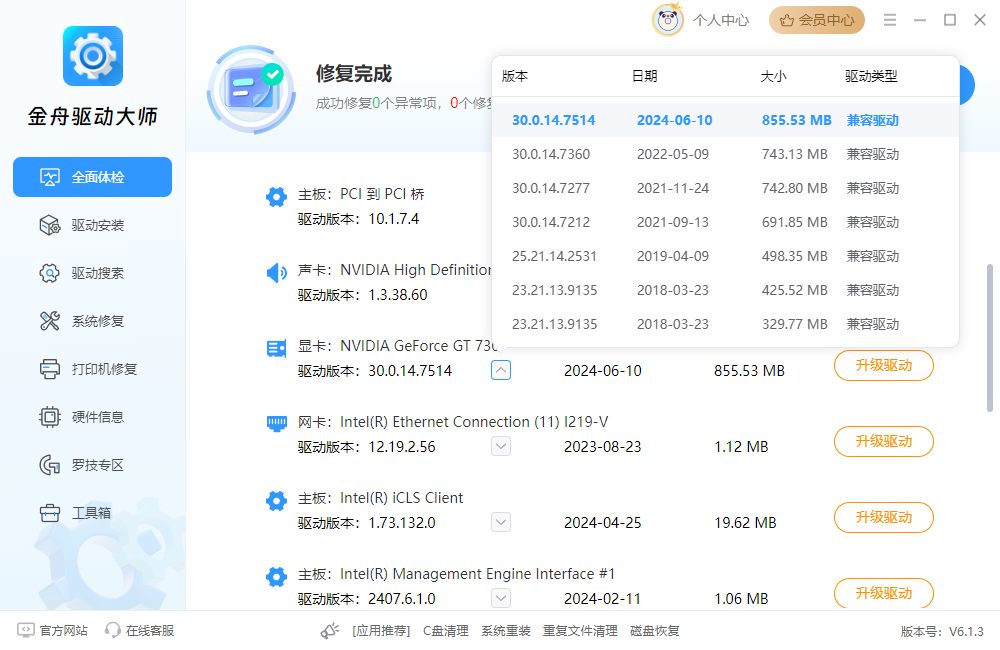
5.等待升级安装完成即可
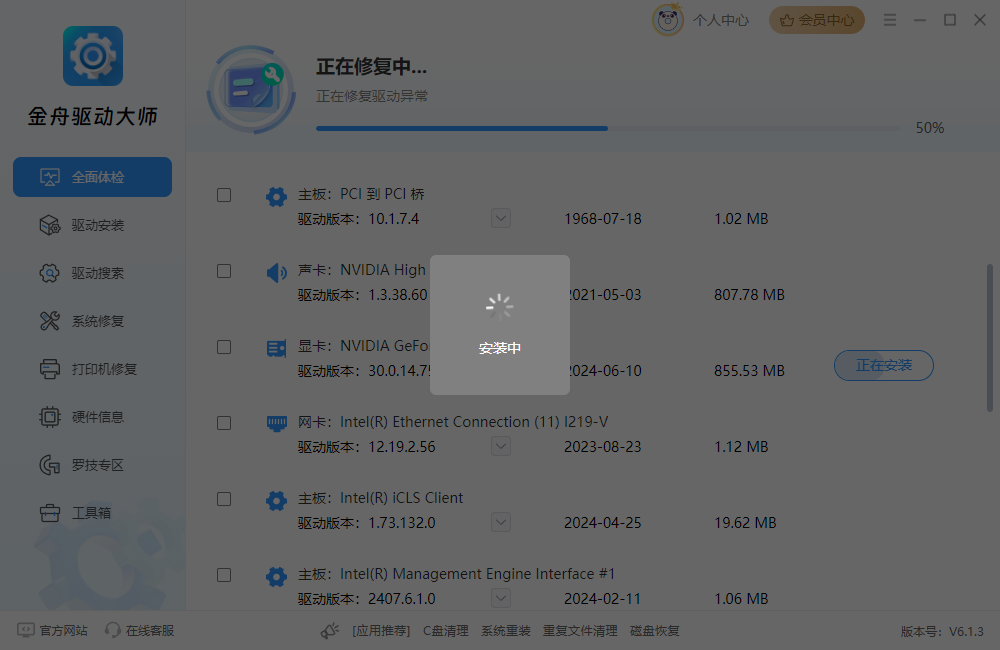
方案2:排查并暂停异常系统服务
✅适用场景:打开特定软件后System占用骤升,或服务与System进程关联紧密且波动大
操作步骤:
1.「Ctrl+Shift+Esc」打开任务管理器,切换到「服务」标签页,找到与System进程关联的服务(可右键System进程选择转到「服务」快速定位)
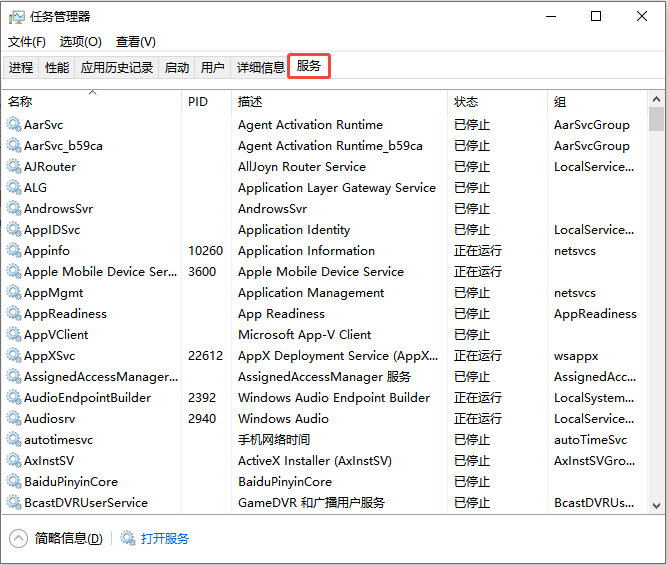
2.确认服务名称后,按「Win+R」输入「services.msc」后回车,在服务列表中找到对应的服务(如“WpnUserService”“SysMain”等非必要服务)
3.右键该服务选择「停止」,等待观察System进程的CPU占用是否下降。若确定是该服务导致的,可将「启动类型」改为「手动」(避免下次开机自动启动)
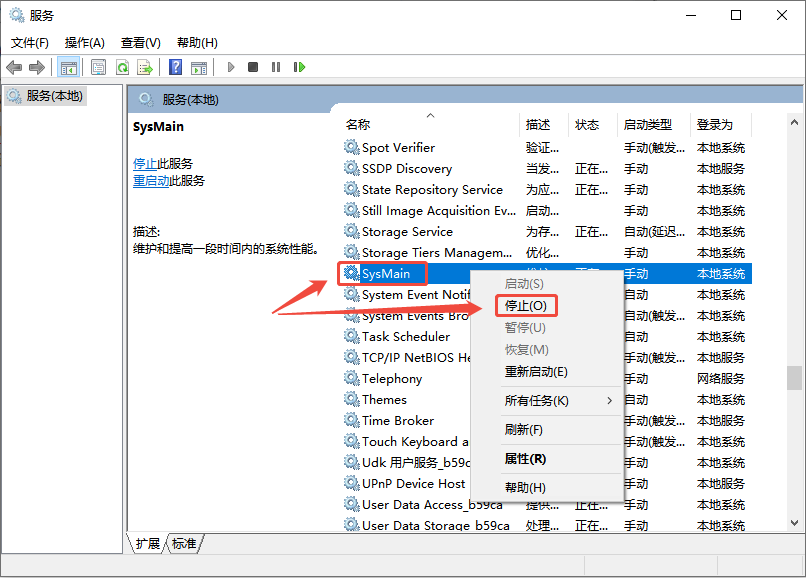
方案3:修复磁盘错误
✅适用场景:卡顿伴随硬盘异响、文件读写失败,磁盘与System占用同步飙升
操作步骤:
1.打开「此电脑」,右键系统盘(通常是C盘)选择「属性」→「工具」→「检查」,点击「扫描驱动器」
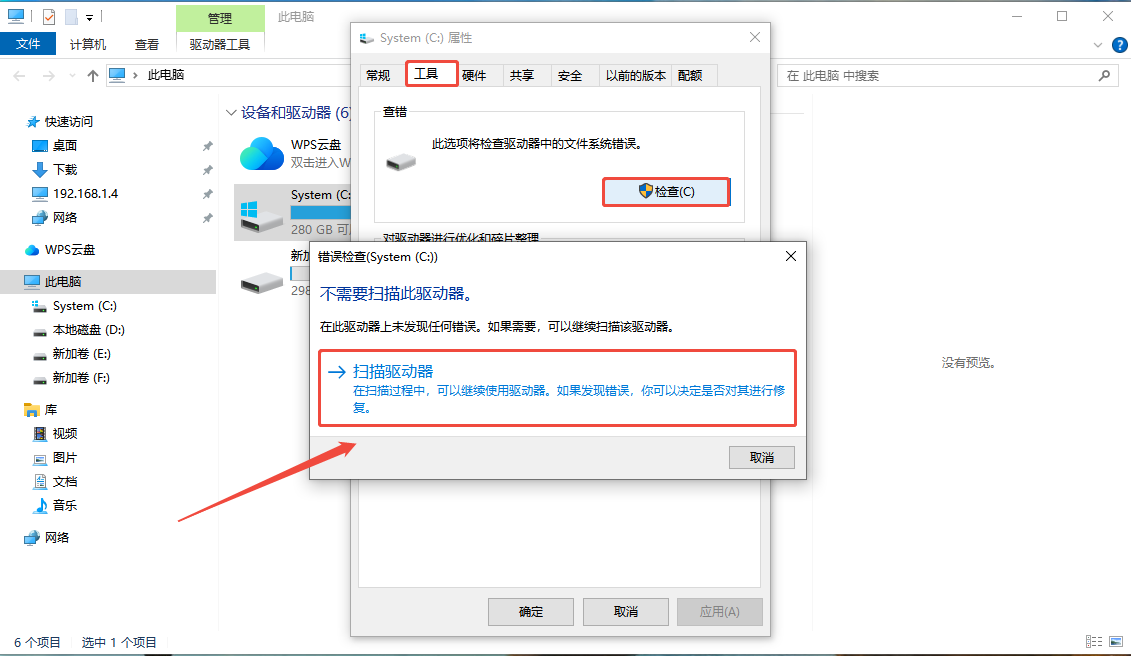
2.若扫描发现错误,按提示选择「修复驱动器」;若提示「需要重启才能修复」,重启电脑后系统会自动进入修复模式(不要强制关机,等待进度条完成)
3.对于机械硬盘,建议定期执行此操作(每月1次);对于SSD,可额外用厂商工具(如三星Magician)检测健康度,避免因掉速导致System进程异常
方案4:用系统命令修复损坏的系统文件
✅适用场景:安装非官方补丁后、误删系统文件后、杀毒提示文件被篡改后出现异常
操作步骤:
1.按「Win+R」输入「cmd」,同时按下「Ctrl+Shift+Enter」以管理员身份打开命令提示符
2.输入命令「sfc /scannow」并回车,系统会扫描并修复损坏的系统文件(过程中保持联网,需10-15分钟)
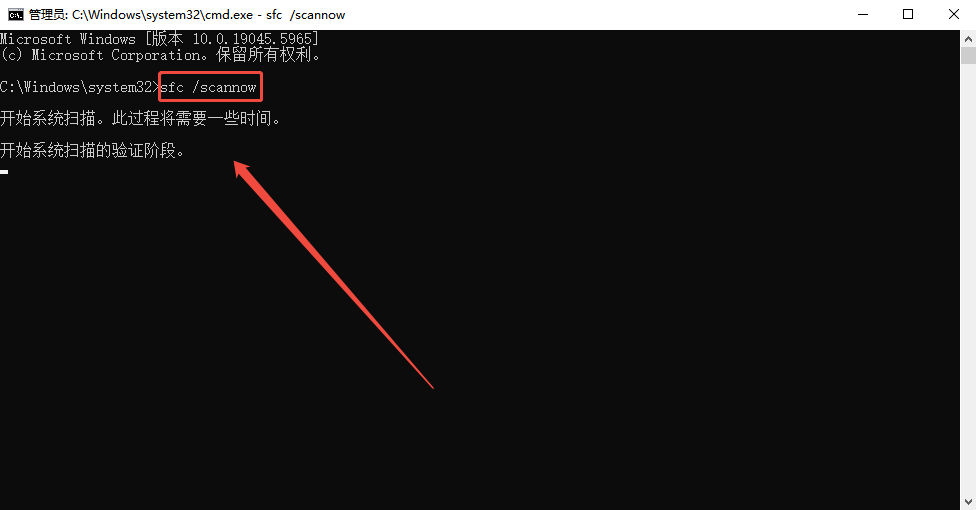
3.若SFC命令提示“无法修复所有文件”,接着输入「DISM /Online/Cleanup-Image /RestoreHealth」,回车后等待部署映像服务修复(需联网下载修复文件,耗时可能更长)
4.两个命令执行完毕后,重启电脑,System进程的CPU占用通常会明显下降
方案5:深度扫描清除恶意软件
✅适用场景:CPU持续高占用且流量异常、曾下载非官方软件或访问不明网站
操作步骤:
1.关闭所有后台程序,打开“火绒安全”“卡巴斯基”等杀毒软件(若用Windows Defender,需关闭第三方安全工具避免冲突)
2.选择「全盘扫描」,重点扫描C盘的「Windows\System32」「ProgramData」等系统目录(这些是恶意软件常隐藏的位置)
3.发现威胁文件后,按提示隔离并删除,重启电脑后再次扫描确认清除
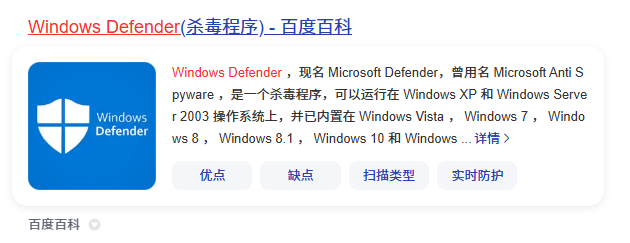
三、常见问题解答Q&A
问:System进程占用高会导致硬件损坏吗?
答:长期高占用可能导致硬件温度升高,缩短使用寿命,但一般不会直接造成损坏。
问:能否直接结束System进程?
答:绝对不可以!System是系统核心进程,强行结束会导致系统崩溃。
问:System进程占用忽高忽低,偶尔超过30%但很快下降,需要处理吗?
答:正常现象。系统在执行临时任务(如自动备份、设备检测)时,System占用会短暂升高,只要不持续超过50%且不卡顿,无需干预。
文章小结
遇到System进程CPU占用过高时不必惊慌,通过以上5种解决方案,基本能解决这个问题,让你的电脑从“卡顿模式”切回“流畅模式”。好了,以上就是今天的分享,更多电脑相关问题,记得关注金舟软件官网哦!
推荐阅读:
温馨提示:本文由金舟软件网站编辑出品转载请注明出处,违者必究(部分内容来源于网络,经作者整理后发布,如有侵权,请立刻联系我们处理)
 已复制链接~
已复制链接~



























































































































 官方正版
官方正版











